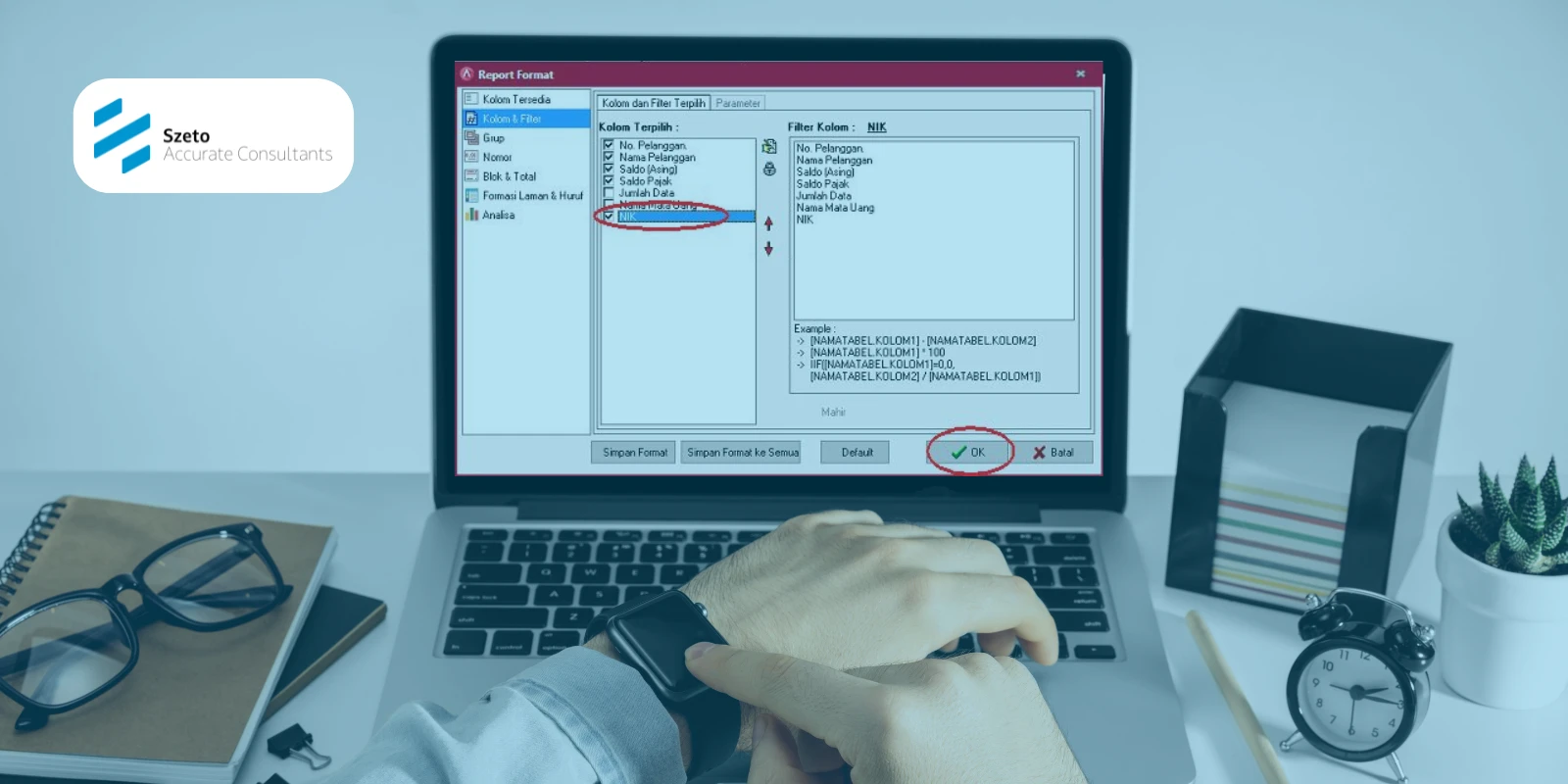Menampilkan NIK pada laporan daftar pelanggan membantu perusahaan yang butuh identitas pelanggan tertulis jelas di laporan penjualan, faktur, atau daftar piutang. Artikel ini menjelaskan langkah praktis menampilkan NIK di laporan Daftar Pelanggan Accurate 5.
Lokasi Laporan Daftar Pelanggan
Untuk mulai, buka laporan Daftar Pelanggan lewat menu laporan Accurate 5. Biasanya jalurnya: Laporan → Daftar Laporan → Akun Piutang & Pelanggan → Daftar Pelanggan. Di layar ini Anda akan melihat preview default yang belum menampilkan NIK. Langkah selanjutnya adalah masuk ke pengaturan Report Format untuk menambahkan kolom NIK.
Menampilkan NIK di Laporan Daftar Pelanggan Accurate 5
Berikut langkah-langkah untuk menampilkan Nomor Induk Kependudukan (NIK) pelanggan pada Laporan Daftar Pelanggan di Accurate 5 :
1. Buka Laporan Daftar Pelanggan, dari menu Laporan | Daftar Laporan | Akun Piutang & Pelanggan.
2. Pada Report Format klik Kolom Tersedia, kemudian cari variable “Kolom Hitungan …” dan klik 2x pada salah satu variabel kolom hitungan hingga berpindah ke kolom digunakan. Pada panduan ini, menggunakan variable Kolom Hitungan 1.
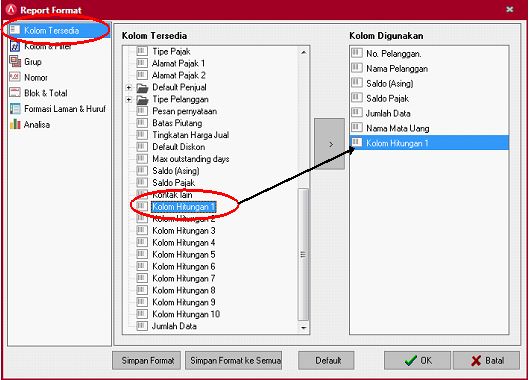
3. Kemudian ke Kolom & Filter, pada Kolom dan Filter Terpilih, centang variable “Kolom Hitungan 1” dan jika ingin mengubah namanya menjadi NIK, bisa dengan klik 2x pada nama kolom atau tekan F2, ubah namanya kemudian Enter. Selanjutnya klik Ok pada Report Format tersebut.
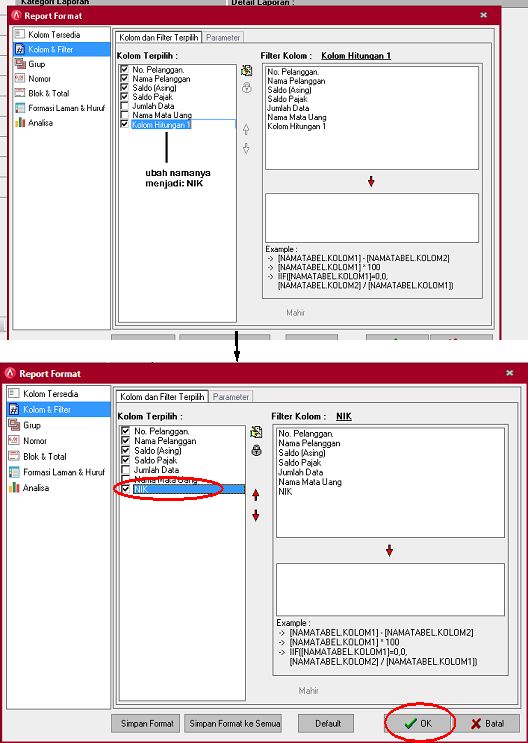
4. Klik “Desain” dan akan tampil FastReport, kemudian klik Tab Data.
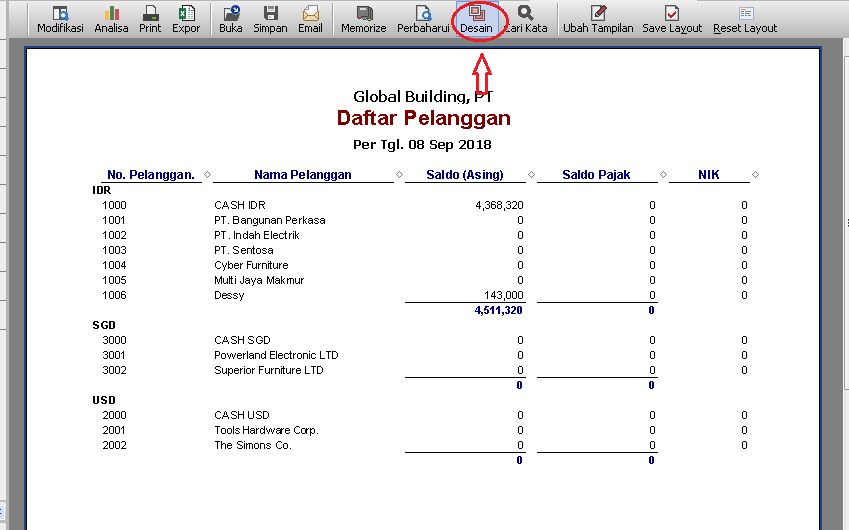
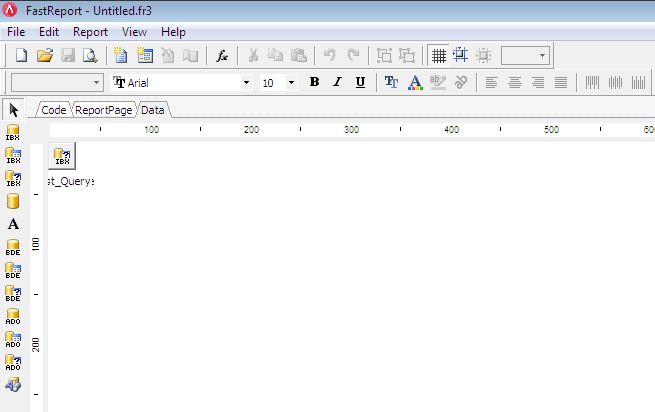
5. Pada tab Data, klik 2x pada kotak “IBX” dan akan tampil SQL Editor. Ubah SQL untuk variabel Kolom Hitungan yang sebelumnya adalah GET_REPORTCUSTOMFIELD.CUSTOMFIELD1 COLUMNVALUE_7 menjadi CUSTOMER.NIK COLUMNVALUE_7,
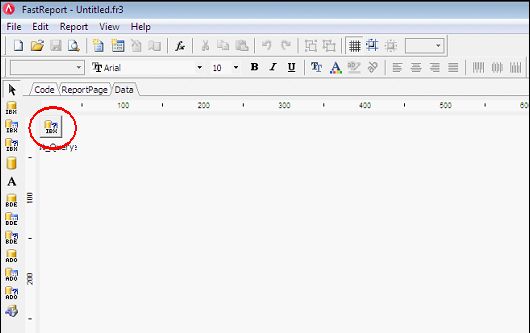
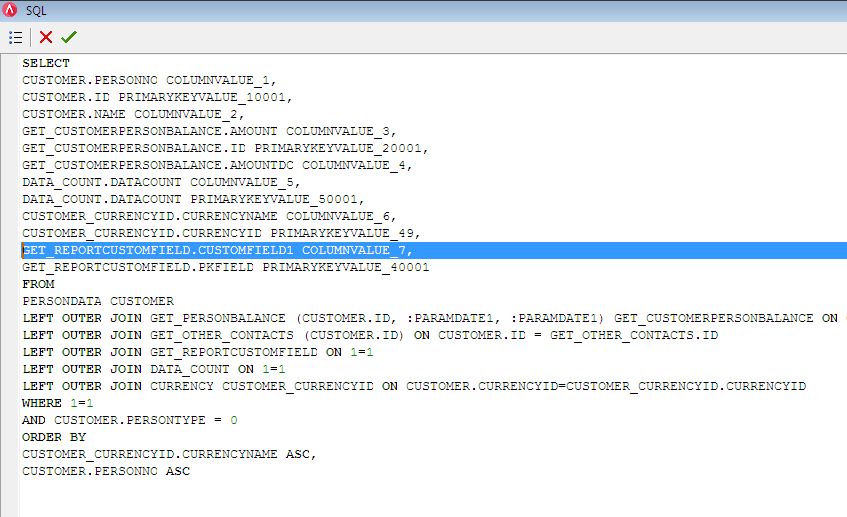
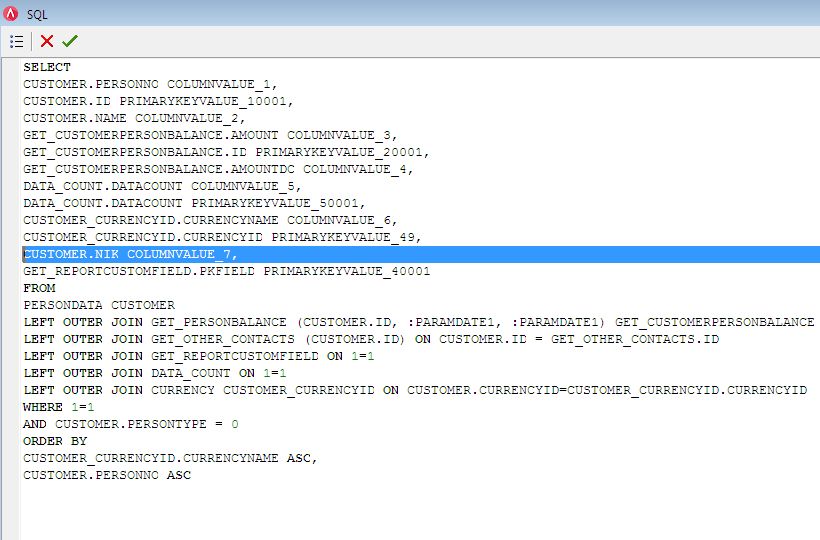
6. Simpan SQL yang telah diubah dengan klik tanda “checklist” lalu Simpan laporannya dan akan tampil form untuk penyimpanan, silakan simpan file tersebut di komputer Anda. File yang tersimpan format .fr3.
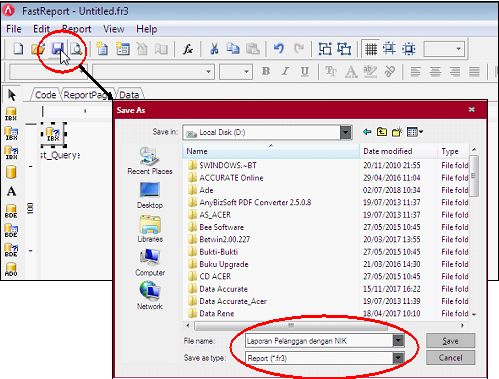
7. Setelah menyimpan file Laporan yang ter-design, untuk membuka-nya dilakukan dari menu Laporan | Daftar Laporan | Laporan Terdesain | klik pada “Nama”, kemudian klik impor lalu pilih file .fr3 yang sebelumnya telah disimpan.
Tips Jika NIK Tidak Muncul Langsung
- Pastikan bahwa field NIK telah terisi pada Master Customer; field kosong tentu tidak akan tampil di laporan.
- Bila Anda tidak menemukan nama field NIK saat mengatur expression, minta bantuan IT/administrator Accurate untuk memastikan nama variabel internal yang benar.
- Simpan salinan desain sebelum mengubah supaya Anda bisa mengembalikan layout semula bila perlu.
Gunakan Template Agar Konsisten
Menambahkan kolom NIK lewat Report Format memberi fleksibilitas: Anda bisa menampilkan NIK hanya di laporan internal atau mencetaknya pada invoice tertentu. Setelah berhasil, simpan sebagai template supaya setiap kali Anda membuka Daftar Pelanggan, NIK langsung terlihat tanpa pengaturan ulang.
Ikuti Pelatihan Accurate 5 dari Szeto Accurate Consultants
Jika Anda ingin tim cepat mahir menyesuaikan Report Format, membuat kolom terhitung, atau menghubungkan field database (seperti NIK) ke layout laporan—ikutlah pelatihan praktik dari Szeto Accurate Consultants. Materi mencakup pengelolaan master customer, custom report design, dan best practice penyimpanan template.
Hubungi customer service kami sekarang juga untuk mendapatkan informasi terkait jadwal pelatihan (online/onsite) dan paket yang sesuai kebutuhan dengan perusahaan Anda.